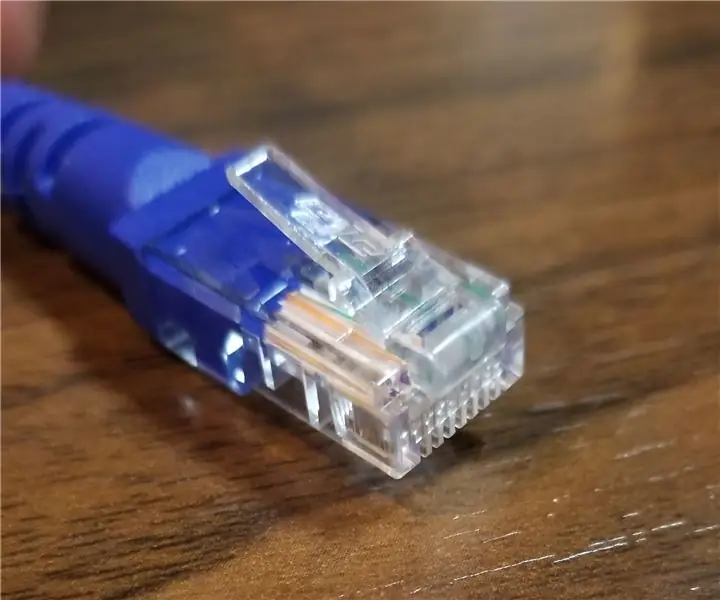
Obsah:
- Autor John Day [email protected].
- Public 2024-01-30 08:22.
- Naposledy změněno 2025-01-23 14:38.



Jak je kabelový internet stále oblíbenější, bude v celém vašem domě stále více kabelů. Tyto kabely, nazývané cat5e nebo ethernet, jsou zodpovědné za internet od vašeho poskytovatele k vašemu routeru. Konce kabelů se mohou čas od času pokazit, ať už je to špína nebo voda. Pokud k tomu dojde, není nutné volat poskytovatele internetu; konce lze vyměnit poměrně jednoduchým procesem. Když jsem v létě pracoval pro místní internetovou společnost, každý den jsem vyměnil více koncovek cat5e. Nyní vás provedu kroky k jejich výměně, abyste v budoucnu mohli ušetřit čas i peníze.
Zásoby:
- Krimpovací nástroj
- Cat5e/ethernetový kabel
- Konektor/konec RJ45
Krok 1: Odstraňte starý zlomený konec

Dříve zobrazený krimpovací nástroj je schopen odříznout zlomený konec vašeho kabelu cat5e. Jednoduše protáhněte kabel nástrojem, jak je znázorněno na obrázku, a stisknutím rukojeti jej rozřízněte čepelí. Nezáleží na tom, kde kabel přestřihnete, ujistěte se, že bude dostatečně dlouhý, aby vyhovoval vašim potřebám. Pokud potřebujete vytvořit dva kabely z jednoho, stačí jej zkrátit na polovinu a nasadit dva nové konce.
Krok 2: Odizolujte drát

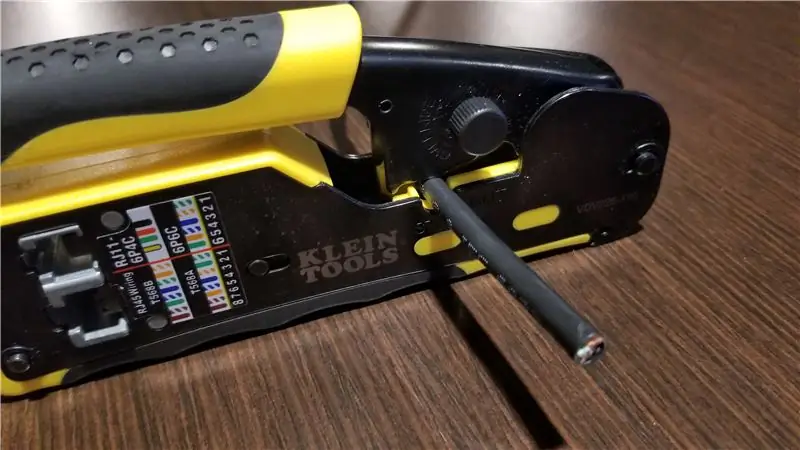
Podobně jako odříznutí starého konce může nástroj kleště také odizolovat drát tak, aby bylo přístupných osm vnitřních drátů. Protáhněte drát skrz nástroj a ujistěte se, že je drát obsažen v půlkruhu, aby nedošlo k jeho úplnému proříznutí. Čepel by neměla upínat kabel, ale pouze se dostatečně dotýkat, aby přeřízla vnější stranu. Ujistěte se, že asi dva palce drátu trčí na druhé straně, abyste měli dost na práci s nástrojem a stisknutí. Zatímco jej úplně mačkáte, otáčejte kleštěm tak, aby čepel zcela přeřízla všechny strany drátu. Několikrát jej zcela otočte, aby se zajistilo, že se prořízne úplně dokola. Poté stáhněte vnější drát, který jste přestřihli, a nechte k dispozici pouze osm barevných drátů.
Krok 3: Uvolněte a narovnejte dráty

Dále jednoduše odviňte dráty tak, aby tam bylo osm jednotlivců, ne 4 propletené. Tento další krok není zcela nezbytný, ale zbývající proces je tak mnohem jednodušší. Narovnejte každý drát co nejlépe, díky čemuž je uvedení do správného pořadí mnohem snazší a nebudete ho muset stokrát opakovat (naučil jsem se tvrdě).
Krok 4: Orientujte dráty

Nyní k té těžší části. Osm vodičů musí jít ve specifickém pořadí, aby mohlo fungovat. Pokud se podíváte pozorně, existují čtyři barvy: oranžová, modrá, zelená a hnědá. Z každé barvy je jeden drát, který je plný, a další drát, který je bílý s barevným pruhem. Například je tam zelený drát a bílý drát se zeleným pruhem. Pruhované dráty jsou označovány jako bílé-pak barva (např. Bílo-zelená, bílo-hnědá). Správné pořadí osmi vodičů je bílo-oranžové, oranžové, bílo-zelené, modré, bílo-modré, zelené, bílo-hnědé, hnědé. Nejsnazší je vzít první drát, bílooranžový, a zatáhnout jej doleva, aby byl co nejrovnější. Jak postupujete po pořadí a přidáváte další dráty, jednou rukou je přidržte na místě a druhou přidejte dráty do levé ruky.
Krok 5: Odřízněte dráty na délku
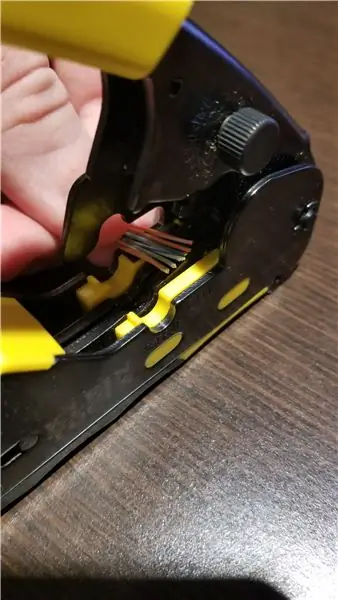
Tento krok bude nějakou dobu trvat a opakované zkoušky (naučené také tvrdě). Dráty bude nutné přestřihnout tak, aby stínění-vnější plášť chránící barevné dráty-bylo zvlněno uvnitř konce, který se chystáte nasadit. Bude to chtít nějakou praxi, ale naučil jsem se, že barevné dráty by měly být zastřiženy přibližně na délku vašeho nehtu. Dráty lze odstřihnout pomocí čepele na drtiči stejným způsobem, jakým byl odříznut starý konec.
Krok 6: Nasaďte End a Crimp
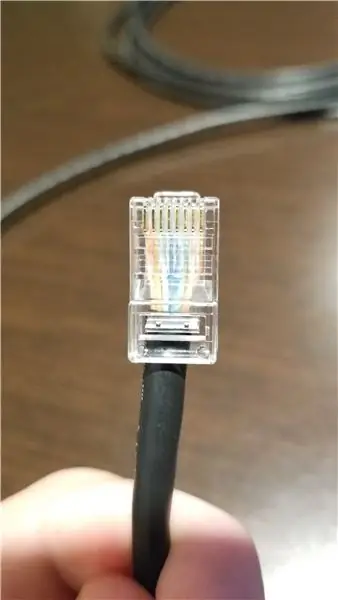
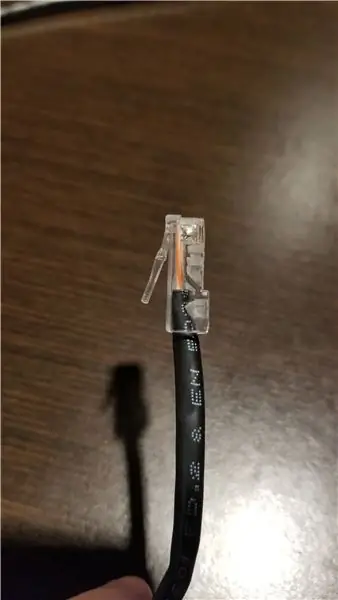

Posledním krokem je skutečně skončit. Toto je nejkratší krok jednoduše proto, že s největší pravděpodobností budete muset opakovat všechny ostatní. Pokud se podíváte pozorně na nový konec, uvidíte 8 kusů kovu, jeden pro každý barevný drát (samozřejmě). Konec kabelu směřuje od vás, přidržte konec kabelu bílo-oranžovou, oranžovou vlevo. Konektor pokračuje západkou dolů a všechny kabely by se měly vejít do každého kanálu. Bude to vyžadovat určitou sílu, aby se konec dostal na celou cestu, jak ukazuje dva obrázky výše. Zajistěte, aby nedošlo k zamotání objednávky. Je také velmi důležité zajistit, aby každý barevný kabel procházel konektorem a dotýkal se konce. V případě potřeby dráty zkraťte. Pokud dráty nejsou dostatečně dlouhé, aby se dotkly konce, budete muset odizolovat více vodičů a postup opakovat od kroku 2. Když je konektor zapnutý a všechny vodiče se dotýkají konce, vložte konec do štěrbiny zobrazené výše na krimpu a zmáčkněte nástroj. Ujistěte se, že je konec zcela dovnitř, a nezapomeňte stlačit celou cestu; Obvykle stisknu rukojeť dvakrát nebo třikrát. Pokud je to provedeno správně, měli byste mít funkční ethernetový kabel!
Doporučuje:
Vyměňte svody na PokitMetru: 5 kroků

Vyměňte svody na PokitMetru: Měl jsem tedy měřič pokitu (https://pokitmeter.com/), ale vodiče se poškodily, můj syn je stočil do navíjecího mechanismu. Pokitmetr bohužel nebyl ochoten poskytnout náhradní vodiče, ale měl jsem k dispozici sadu běžných testovacích vodičů multimetrů. Otevřete
Vyměňte baterii na otvírači garáže: 5 kroků

Vyměňte baterii na garážovém otvíráku: V tomto návodu vám ukážu, jak vyměnit baterii na dálkovém ovládání garážových vrat. Tento konkrétní je jakýmsi univerzálním dálkovým ovladačem se 4 kanály, který se poměrně často používá i s jinými zařízeními. Použitý typ baterie je 27A
Vyměňte tepelnou pastu za Acer Aspire 7741G: 5 kroků (s obrázky)

Změnit tepelnou pastu pro Acer Aspire 7741G: Ahoj všichni, po hraní některých her na mém osobním notebooku Acer Aspire 7741G jsem zaznamenal, že je horko a také čas od času po vypnutí se nespustí, dokud nevychladne. Zkusil jsem to tedy rozebrat a změnit tepelný procesor CPU + GPU
Vyměňte poškozený konektor stejnosměrného napájení na přenosném počítači (AKTUALIZOVÁNO) .: 12 kroků

Vyměňte zlomený konektor stejnosměrného napájení na svém přenosném počítači (AKTUALIZOVÁNO): Dobře, nechal jsem své děti pobíhat po pokoji a stále zakopával o napájecí kabel mého notebooku. Poté byl poškozen napájecí konektor DC. Abych mohl nabíjet svůj notebook, musel jsem vždy držet stisknutý konektor. Dosáhl jsem svého limitu. Málem jsem vyhodil počítač z
Vyměňte nízkonapěťové bi-pinové halogeny za LED: 6 kroků (s obrázky)

Vyměňte nízkonapěťové bi-pinové halogenové žárovky za LED diody: Tento návod popisuje, jak snadno dovybavit nízkonapěťové (12 V) bi-pinové halogenové svítidlo vysoce výkonnou LED „žárovkou“; který spotřebuje méně energie (<10 W), vydrží déle (50 000 hodin) a poskytne přibližně stejný světelný výkon (~ 300 lumenů
